Când cumpărați articole online, aveți întotdeauna nevoie de o formă de plată. În timp ce multe site-uri permit alte opțiuni, cum ar fi PayPal sau criptomonede, tranzacțiile cu cardul sunt o metodă de plată aproape universală.
Dacă aveți mai multe carduri de plată, poate fi dificil să vă amintiți toate detaliile fără a confunda vreunul dintre carduri. Pentru a ajuta în acest sens, browserul Edge pentru Android vă permite să salvați detaliile cardului în funcția de completare automată. Cu completarea automată, trebuie să căutați o singură dată detaliile cardului, apoi puteți doar să completați automat detaliile salvate.
Cum să adăugați un card la completarea automată
Pentru a adăuga un card de plată la funcția de completare automată, trebuie să deschideți setările din aplicație. primul pas este să atingeți pictograma cu trei puncte din centrul barei de jos.

Pentru a deschide setările, trebuie să atingeți pictograma „Setări” din colțul din dreapta sus al panoului pop-up.

Apoi, trebuie să atingeți „Completare automată și plăți”, care va fi a treia opțiune din partea de sus a setărilor.
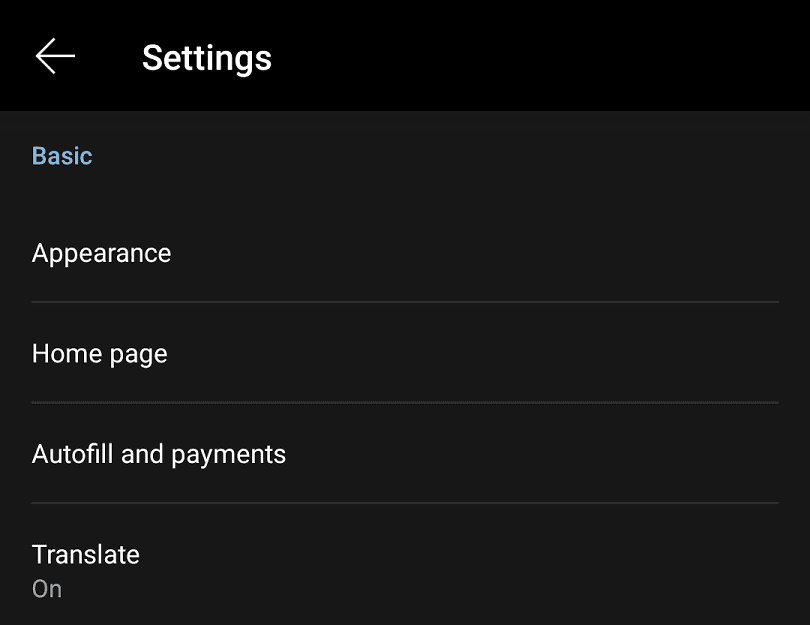
În pagina de completare automată și plăți, atingeți „Carduri” pentru a accesa lista cardurilor salvate.
Sfat: asigurați-vă că „Completarea automată a formularelor” este activată pe această pagină pentru ca completarea automată să poată funcționa.

Aici veți vedea o listă cu cardurile salvate. Pentru a adăuga un card nou, atingeți pictograma albastră cu semnul plus etichetată „Adăugați card”.
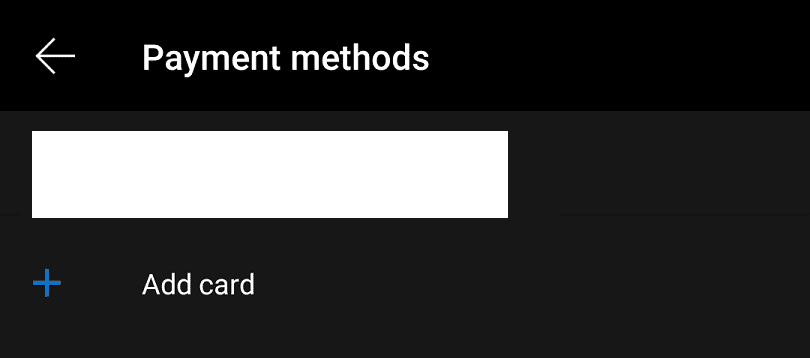
Acum trebuie să introduceți detaliile cardului de plată, inclusiv numele de pe card, numărul cardului, data de expirare.
Sfat: Din motive de securitate, codul CVV de pe spatele cardului utilizat pentru tranzacțiile online nu este salvat. Va trebui să vă amintiți care CVV este însoțit de care card. Acest lucru împiedică oricine care are acces la browserul dvs. să aibă toate detaliile de care au nevoie pentru a face o achiziție.
În plus, puteți alege să configurați cardul de plată pentru a avea o adresă salvată și în setările de completare automată, care să fie listată ca adresă de facturare.
După ce ați verificat dacă detaliile cardului dvs. sunt corecte, atingeți „Salvați”.
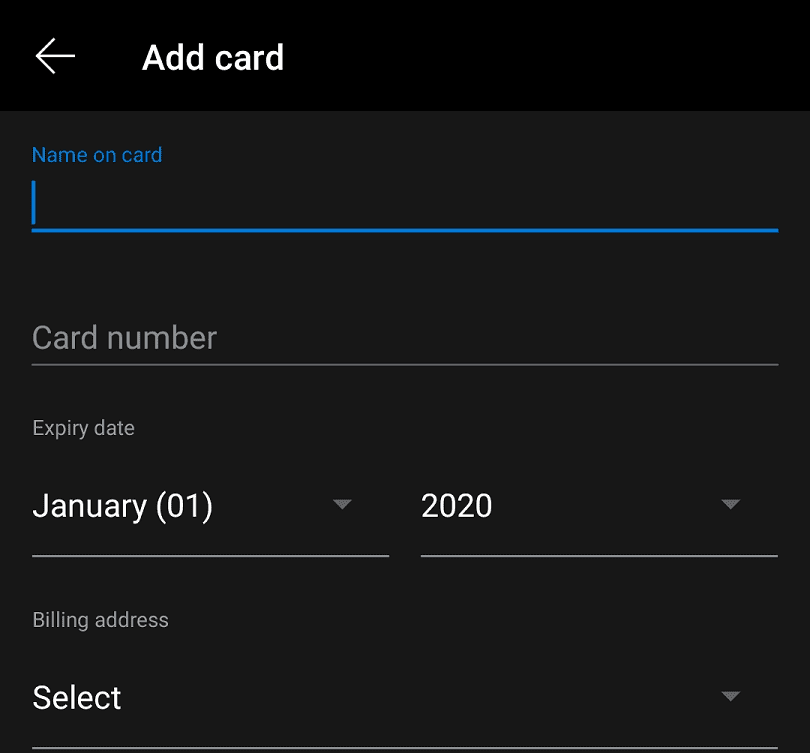
Sfat: puteți elimina un card salvat atingând-l în lista de carduri salvate, apoi atingând pictograma coș de gunoi din colțul din dreapta sus.